8 วิธีในการแก้ไข Apple Watch ไม่นับขั้นตอนอย่างถูกต้อง

Apple Watch ของคุณนับก้าวไม่ถูกต้องใช่ไหม หากเป็นเช่นนั้น ต่อไปนี้เป็นวิธีแก้ไขปัญหาที่เรียบง่ายแต่มีประสิทธิภาพ

ไม่ว่าคุณจะเป็นมือใหม่หรือใช้บัญชี Instagram เพื่อธุรกิจ ความปลอดภัยเป็นสิ่งสำคัญอันดับแรก เนื่องจากการแฮ็กบัญชีโซเชียลมีเดียเพิ่มขึ้นทุกวัน สิ่งสำคัญคือต้องแน่ใจว่าบัญชีของคุณปลอดภัย โชคดีที่ Instagram มาพร้อมกับคุณสมบัติการตรวจสอบสิทธิ์สองปัจจัย ซึ่งเพิ่มเข้ามาในปี 2560 เพื่อเพิ่มความปลอดภัยให้กับบัญชีของคุณ

ที่มา: pcmag.com
ในโพสต์นี้ เราจะเรียนรู้วิธีป้องกันบัญชี Instagram ของคุณจากการถูกแฮ็กและวิธีเปิดใช้งานการรับรองความถูกต้องด้วยสองปัจจัย
เปิดใช้งานการรับรองความถูกต้องด้วยสองปัจจัย
หากต้องการเพิ่มการรักษาความปลอดภัยอีกชั้นหนึ่งเพื่อปกป้องบัญชี Instagram ของคุณจากการถูกแฮ็ก คุณสามารถใช้การรับรองความถูกต้องด้วยสองปัจจัย อย่างไรก็ตาม หากแฮกเกอร์ถอดรหัสข้อมูลประจำตัวของคุณ คุณจะไม่สามารถเข้าควบคุมบัญชี Instagram ของคุณได้ เพราะการจะเข้าควบคุมโปรไฟล์ Instagram ของคุณต้องมีการตรวจสอบสิทธิ์แบบสองปัจจัยจากอุปกรณ์
ดูสิ่งนี้ด้วย:-
เคล็ดลับในการบันทึกข้อมูลขณะใช้ Instagram, Snapchat...มีแอปพลิเคชั่นเพียงไม่กี่ตัวที่คุณใช้งานบนสมาร์ทโฟนเป็นส่วนใหญ่ แอพเหล่านี้ส่วนใหญ่รับผิดชอบต่อข้อมูลของคุณ...
ทำตามขั้นตอนเพื่อเรียนรู้วิธีเปิดใช้งานการตรวจสอบสิทธิ์สองปัจจัยสำหรับบัญชี Instagram ของคุณ:
ขั้นตอนที่ 1 : เปิดแอพมือถือ Instagram ของคุณและคลิกที่โปรไฟล์ของคุณ
ขั้นตอนที่ 2 : คลิกที่ปุ่มเมนู (สามเส้นแนวนอน) ซึ่งอยู่ที่มุมบนขวาของหน้าจอของคุณ
ขั้นตอนที่ 3 : แตะที่การตั้งค่า
ขั้นตอนที่ 4 : เลื่อนลงและคลิกที่การรับรองความถูกต้องด้วยสองปัจจัย
ขั้นตอนที่ 5 : เปิดใช้งานการรับรองความถูกต้องด้วยสองปัจจัยโดยการตั้งค่าโดยใช้สมาร์ทโฟนของคุณ แค่นั้นแหละ คุณทำเสร็จแล้ว
หมายเหตุ:การเลือกรหัสผ่านที่รัดกุมและเดาง่ายเป็นสิ่งสำคัญ มิฉะนั้น จะใช้งานคุณลักษณะนี้ไม่ได้
ต่อจากนี้ไป เมื่อใดก็ตามที่คุณจะเข้าสู่ระบบบัญชี Instagram ของคุณจากอุปกรณ์ใหม่ คุณจะได้รับแจ้งให้แนะนำรหัสผ่านพร้อมกับรหัสเฉพาะ ซึ่งคุณจะได้รับทางข้อความ
ในกรณีที่สมาร์ทโฟนของคุณถูกขโมยหรือสูญหาย เมื่อคุณไม่สามารถรับข้อความบนหมายเลขโทรศัพท์ของคุณ คุณสามารถใช้รหัสสำรองรหัสใดรหัสหนึ่งได้
ทำให้โปรไฟล์ของคุณเป็นส่วนตัว
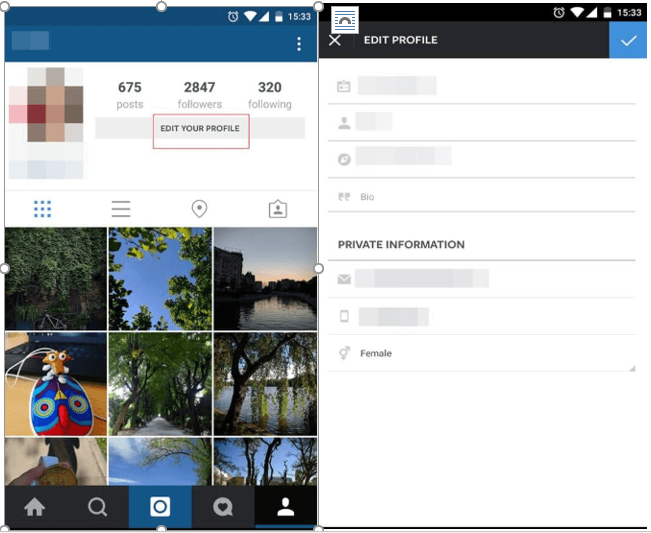
การแบ่งปันหรือทำให้ข้อมูลของคุณเป็นสาธารณะสามารถนำไปใช้กับคุณใน Biofield ดังนั้นจึงเป็นตัวเลือกที่ดีในการทำให้โปรไฟล์ของคุณเป็นส่วนตัวเพื่อหลีกเลี่ยงสถานการณ์ดังกล่าว อย่างไรก็ตาม คุณสามารถเพิ่มความเป็นส่วนตัวเพิ่มเติมให้กับบัญชีของคุณได้โดยไม่เปิดเผยสถานะกิจกรรมของคุณ (สะท้อนให้เห็นว่าคุณใช้งานครั้งล่าสุดเมื่อใด) กับผู้อื่น
วิธีปิดการใช้งานสถานะกิจกรรม?
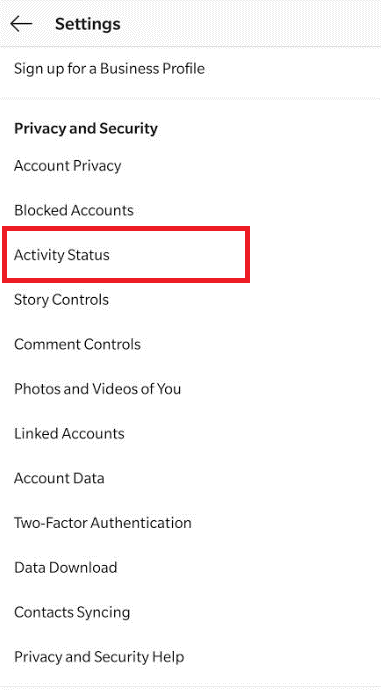
ขั้นตอนที่ 1 : ไปที่ไอคอนโปรไฟล์ของคุณ จากนั้นคลิกที่ปุ่มเมนู (เส้นแนวนอนสามเส้น) ซึ่งอยู่ที่มุมบนขวาของหน้าจอ
ขั้นตอนที่ 2 : เลือกการตั้งค่าและเลื่อนลงมาจนกว่าคุณจะเห็นสถานะกิจกรรม
ขั้นตอนที่ 3 : คลิกที่สถานะกิจกรรมและสลับเป็นปิด
บล็อกผู้ติดตามที่ไม่รู้จัก:
บางครั้งคุณเข้าถึงคำขอจากบุคคลที่ไม่รู้จักเช่นกัน มันเกิดขึ้นโดยเจตนาเมื่อคุณมีผู้ติดตามจำนวนมากเพื่อแสดงต่อหน้าเพื่อนของคุณและโดยไม่ได้ตั้งใจเมื่อคุณยอมรับคำขอโดยไม่ได้ตั้งใจ อย่างไรก็ตาม การแบ่งปันภาพถ่ายของคุณกับคนแปลกหน้านั้นไม่เคยปลอดภัย ดังนั้น คุณจึงสามารถบล็อกไม่ให้ผู้ติดตามดูรูปภาพของคุณได้
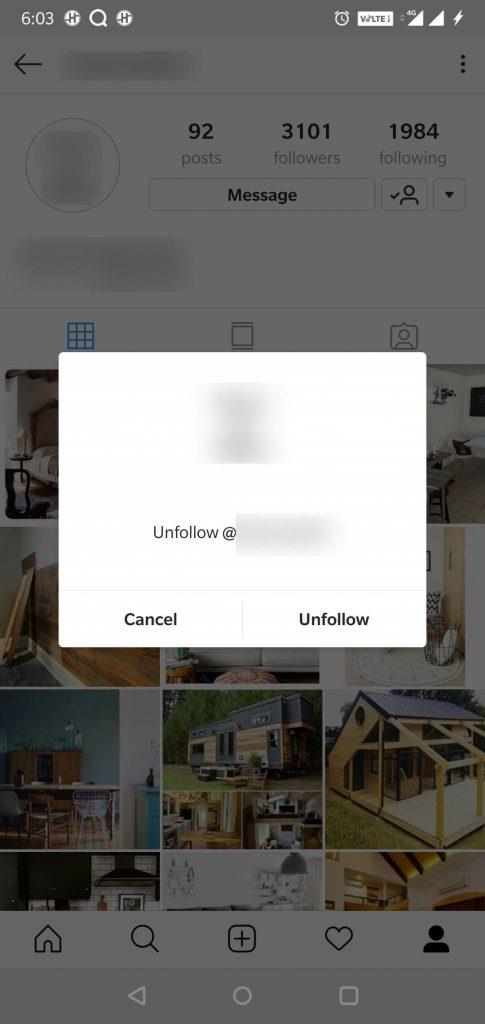
ในการบล็อกผู้ติดตามที่ไม่รู้จัก ให้ทำตามขั้นตอนต่อไปนี้:
ขั้นตอนที่ 1 : แตะที่ผู้ติดตามของคุณและดูชื่อคนที่ติดตามคุณ
ขั้นตอนที่ 2 : คลิกที่ชื่อและเลือกไอคอนโปรไฟล์ข้างข้อความ โจมตีผู้ใช้ที่คุณต้องการบล็อก
ขั้นตอนที่ 3 : บล็อกผู้ใช้ แค่นั้นแหละ
ดูสิ่งนี้ด้วย:-
วิธีการลบบัญชี Instagram อย่างถาวรโซเชียลมีเดียทำให้คุณเสียสมาธิหรือไม่? อ่านเพื่อเรียนรู้เพิ่มเติมเกี่ยวกับวิธีลบบัญชี Instagram อย่างถาวรและกำจัด...
วิธีควบคุมว่าใครโต้ตอบกับวิดีโอสดและเรื่องราวบน Instagram ของคุณ
เรื่องราวของคุณมีข้อมูลเกี่ยวกับคุณ เช่น ภาพถ่าย ตำแหน่งของคุณ ดังนั้นจึงเป็นสิ่งสำคัญในการควบคุมว่าใครโต้ตอบกับวิดีโอสดและเรื่องราวบน Instagram ของคุณ นอกจากนี้ยังสามารถซ่อนเรื่องราว Instagram ของคุณจากใครบางคนโดยเฉพาะ
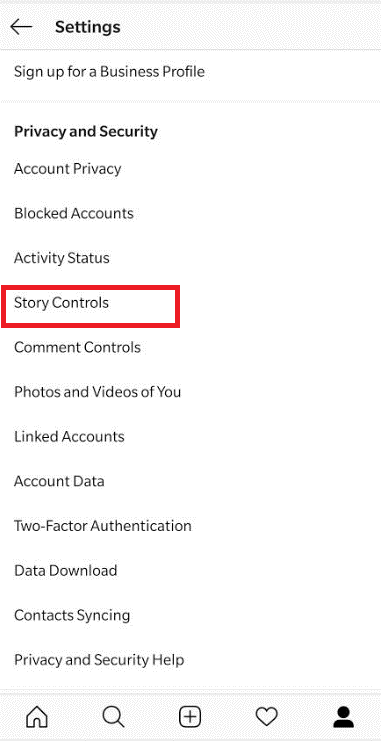
ทำตามขั้นตอนด้านล่างเพื่อทราบวิธีควบคุมว่าใครโต้ตอบกับวิดีโอถ่ายทอดสดและเรื่องราวบน Instagram ของคุณ
ขั้นตอนที่ 1 : คลิกที่โปรไฟล์ของคุณ
ขั้นตอนที่ 2 : ไปที่ปุ่มเมนูแล้วเลือกเมนูตัวเลือก
ขั้นตอนที่ 3 : แตะที่การตั้งค่าเรื่องราวและปรับแถบเลื่อนเพื่อให้มั่นใจในความเป็นส่วนตัวและความปลอดภัยของคุณ
นี่คือวิธีการบางส่วนในการปกป้องบัญชี Instagram ของคุณจากการถูกแฮ็ก คุณสามารถใช้รหัสผ่านที่รัดกุมเพื่อหลีกเลี่ยงโอกาสที่จะตกเป็นเป้าหมายของอาชญากรไซเบอร์ อย่างไรก็ตาม ไม่มีอะไรที่สามารถรับประกันความปลอดภัย 100 เปอร์เซ็นต์ของคุณจากอาชญากรไซเบอร์และการแฮ็กได้ แต่แน่นอนว่าการใช้ขั้นตอนเหล่านี้จะทำให้ประสบการณ์ออนไลน์ของคุณปลอดภัยยิ่งขึ้น คุณยังสามารถอุ่นใจได้โดยใช้เครื่องมือสร้างรหัสผ่านซึ่งมีตัวจัดการรหัสผ่านเพื่อให้มั่นใจว่าอุปกรณ์ของคุณได้รับการปกป้อง
Apple Watch ของคุณนับก้าวไม่ถูกต้องใช่ไหม หากเป็นเช่นนั้น ต่อไปนี้เป็นวิธีแก้ไขปัญหาที่เรียบง่ายแต่มีประสิทธิภาพ
เผชิญกับข้อผิดพลาดมากมายในแอป Android เบต้าใช่ไหม นี่คือวิธีออกจากโปรแกรมเบต้าบน Google Play Store และใช้เวอร์ชันเสถียร!
คุณสังเกตเห็นว่าแบตเตอรี่ใน MacBook ของคุณหมดเมื่อปิดฝาหรือไม่ ต่อไปนี้เป็นวิธีแก้ไขปัญหาเบื้องต้น
ต้องการไปที่เดสก์ท็อปบน MacBook เพื่อเปิดไฟล์หรือแอพหรือไม่ เรียนรู้วิธีแสดงเดสก์ท็อปบน Mac ได้สี่วิธี
X (ชื่อเดิมคือ Twitter) ยังคงค้างอยู่บนหน้าจอโหลดบนมือถือหรือเดสก์ท็อปของคุณหรือไม่? นี่คือวิธีที่คุณสามารถแก้ไขได้
ต้องการปรับเปลี่ยนการประชุมทางวิดีโอในแบบของคุณและปรับปรุงประสบการณ์โดยรวมหรือไม่? นี่คือวิธีการเปลี่ยนพื้นหลังใน Microsoft Teams
คุณมักจะประสบปัญหาการเข้าสู่ระบบ Apple ID บน iPhone หรือไม่? ต่อไปนี้เป็นวิธีที่ดีที่สุดในการแก้ไขการลงชื่อเข้าใช้ Apple ID ไม่ได้
คุณกำลังประสบปัญหาในการใช้ฟิลเตอร์หรือเลนส์กับ Snapchat หรือไม่? ต่อไปนี้เป็นวิธีแก้ไขตัวกรองที่ไม่ทำงานบน Snapchat
คุณไม่เห็นสถานะเห็นผู้ติดต่อของคุณล่าสุดบน WhatsApp อีกต่อไปหรือไม่ นี่คือสาเหตุหลักว่าทำไมคุณไม่เห็นการดูครั้งล่าสุดบน WhatsApp
สงสัยว่าเหตุใดรูปภาพจึงเบลอในสถานะ WhatsApp เมื่อดูรูปภาพเหล่านั้น ต่อไปนี้เป็นวิธีแก้ไขปัญหาที่ง่ายและรวดเร็วในการแก้ไขปัญหา









